Sélectionnez l’endroit où vous souhaitez partager la capture d’écran. Parfois, lorsque vous utilisez un ordinateur, vous souhaiterez peut-être partager une copie de ce qui se trouve sur votre écran. Pour ce faire, vous souhaitez prendre une capture d’écran. Les captures d’écran sont parfaites pour montrer la plupart des choses qui sont sur votre écran.
Par exemple, si vous venez d’obtenir un nouveau score élevé dans le jeu, vous pouvez partager votre nouveau record avec vos amis. De même, si vous êtes à mi-parcours d’une œuvre d’art numérique et que vous souhaitez partager rapidement une photo en cours, une capture d’écran fonctionne également bien.
Les captures d’écran sont également un bon moyen de partager des choses en réalité virtuelle. Comme partout ailleurs, ils fonctionnent très bien pour montrer votre nouveau score élevé ou pour montrer un environnement cool. Tout cela nécessite que vous sachiez comment prendre et partager des captures d’écran; cependant, Oculus Quest 2 n’a pas de bouton de capture d’écran.
Heureusement, prendre des captures d’écran est en fait simple et rapide, grâce à un raccourci non documenté. Pour prendre une capture d’écran, maintenez le bouton Oculus enfoncé sur le contrôleur droit, puis appuyez sur la gâchette de l’un ou l’autre contrôleur. Une fois que vous avez terminé, une notification audio est diffusée et une petite fenêtre contextuelle s’affiche pour confirmer que vous avez pris une capture d’écran.
Comment partager une capture d’écran
Prendre une capture d’écran, c’est bien beau, mais pour la montrer à d’autres personnes, vous devez également pouvoir la partager. Avec Oculus appartenant à Facebook, c’est la seule plate-forme sur laquelle vous pouvez également partager des captures d’écran. Pour ce faire, appuyez sur le bouton Oculus pour ouvrir le menu; Ensuite, cliquez sur l’icône de partage, puis sélectionnez laquelle de vos cinq captures d’écran les plus récentes vous souhaitez partager ou cliquez sur «Tout afficher».
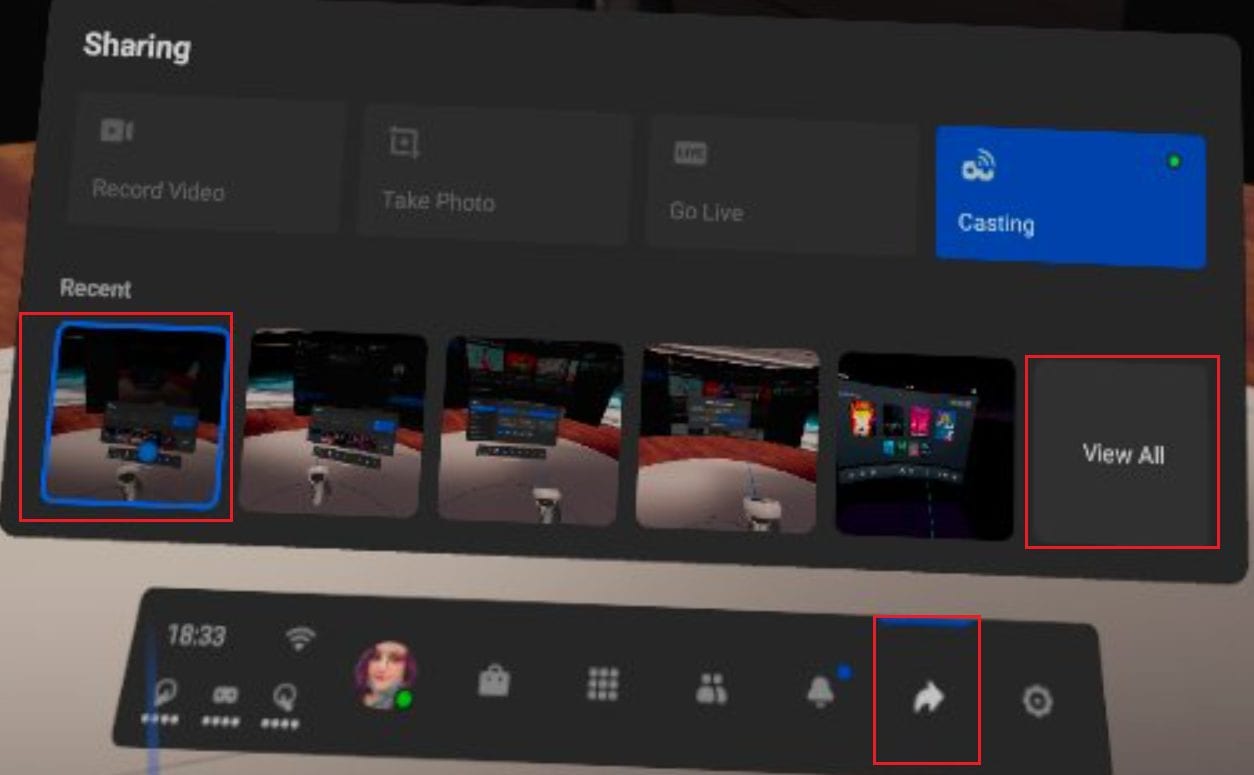
Lors de la visualisation de la capture d’écran, cliquez sur l’icône Partager dans le coin supérieur droit pour ouvrir les options de partage.
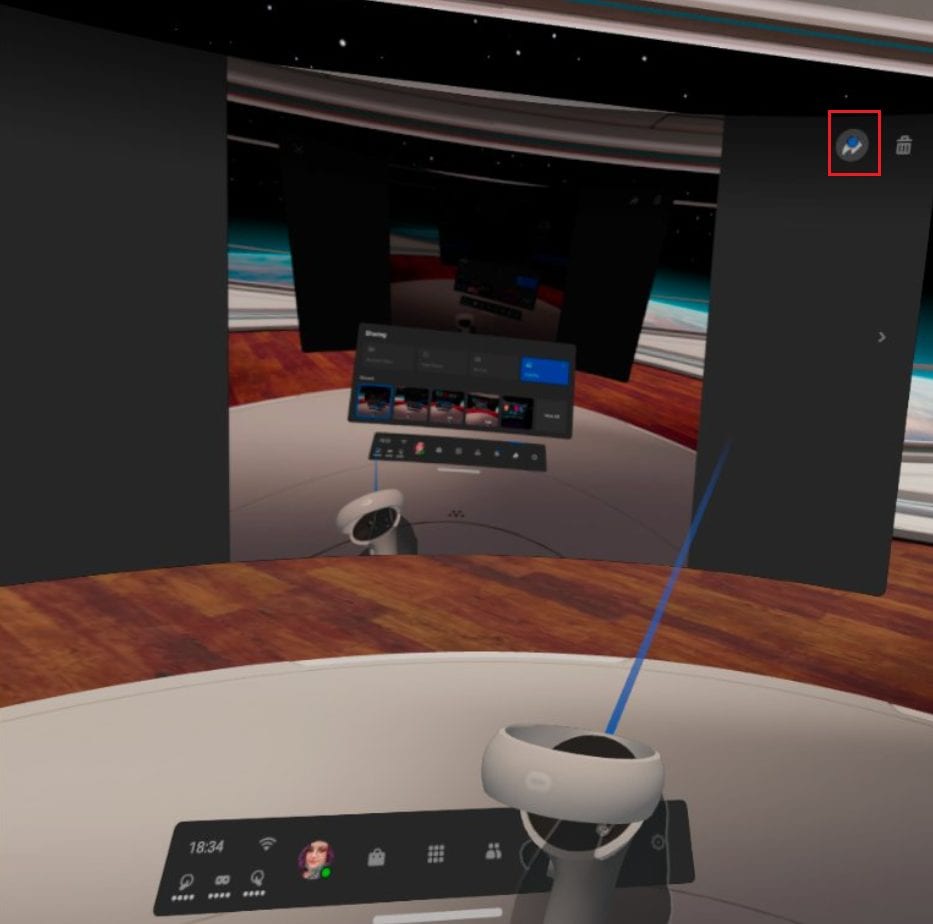
Vous pouvez choisir de partager sur votre flux Facebook, sur un groupe Facebook ou via Facebook Messenger dans les options de partage. Les options récemment utilisées apparaîtront également en haut de la page sous forme de raccourci. Sélectionnez simplement l’endroit où vous souhaitez partager la capture d’écran, et elle sera instantanément partagée.
Astuce : il n’y a pas de boîte de dialogue de confirmation si vous cliquez sur un mauvais clic. Veillez donc à sélectionner la bonne option la première fois.
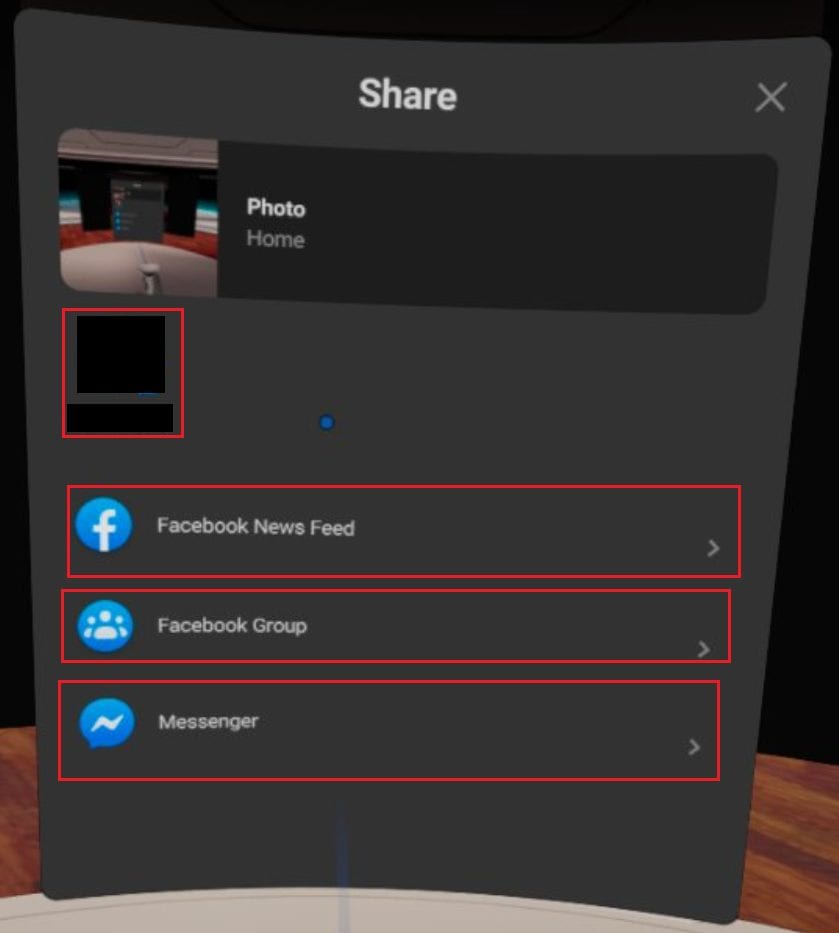
Partager une capture d’écran est un excellent moyen de montrer quelque chose de cool. En suivant les étapes de ce guide, vous pouvez prendre et partager des captures d’écran du casque Quest 2 VR.
